Circa Browsefox
Browsefox è un programma potenzialmente indesiderato (PUP) e adware. È considerato essere un cucciolo perché gli utenti non sempre scegliere di installare Browsefox e visualizza enormi quantità di annunci. Tali annunci possono esporre a siti Web pericolosi e si infettano con malware gravi. Se non si ricorda di scaricare Browsefox, è necessario avere ottenuto mediante l’installazione di software libero o shareware. È un metodo di diffusione molto comune, noto come il metodo ‘impacchettato’. Mentre Browsefox non mettere il computer in pericolo diretto, non è consigliabile lo tieni e Consiglio di che eliminare Browsefox.
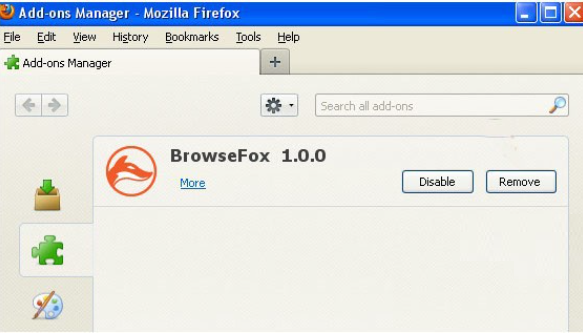
Come ha fatto a finire con Browsefox
E ‘ probabilmente in bundle con un altro programma. Quando si installano programmi che si scarica da Internet, si dovrebbe essere consapevoli del fatto che alcuni di loro sono ulteriori elementi che si fondono con loro. Si chiama ‘impacchettato’ ed è un modo molto popolare per diffondere adware, browser hijacker e cuccioli. Se si vuole evitare l’installazione di qualcosa che non si potrebbe desiderare, prestare attenzione al processo di installazione. Utilizzare impostazioni avanzate (personalizzate) per vedere cosa verrà installato insieme al programma e deselezionare gli elementi indesiderati, se presenti. Se si utilizzano le impostazioni predefinite, si rischia di mancante e l’installazione di applicazioni potenzialmente indesiderate. Se avete notato che ha messo a casa sul tuo computer, ti consigliamo di disinstallare Browsefox.
Browsefox che cosa fa
Browsefox è adware che annunci di sé al browser (Internet Explorer, Mozilla Firefox o Google Chrome) e quindi vi espone a enormi quantità di annunci quando si naviga in Internet. Gli annunci potrebbero contenere spacial offerte o coupon per fare clic su di essi. Browsefox non viene creata per darvi le migliori offerte quando lo shopping, che ha fatto per generare traffico e fare soldi. Quando si fa clic su un annuncio, si viene reindirizzati a una determinata pagina. Il proprietario di tale pagina Web fa soldi dalla quantità di visite che ottiene il suo luogo. I fastidiosi annunci potrebbero non essere un grosso problema se non fosse per il fatto che essi possono reindirizzare a domini pericolosi. Internet è piena di pagine Web con malware in attesa per voi. Si può infettare il computer con virus gravi se non stai attento. Se si vuole evitare che, rimuovere Browsefox.
Come terminare Browsefox
Se notato sul tuo computer, prendere il tempo di cancellare immediatamente Browsefox. È possibile disinstallare Browsefox sia manualmente che automaticamente, ma si consiglia di che utilizzare software anti-malware per facilitare la rimozione di Browsefox. Istruzioni su come rimuovere Browsefox saranno fornite sotto. Scarica lo strumento di rimozioneto scan for BrowsefoxUse our recommended removal tool to scan for Browsefox. Trial version of provides detection of computer threats like Browsefox and assists in its removal for FREE. You can delete detected registry entries, files and processes yourself or purchase a full version. More information about SpyWarrior and Uninstall Instructions. Please review SpyWarrior EULA and Privacy Policy. SpyWarrior scanner is free. If it detects a malware, purchase its full version to remove it.Offers

WiperSoft dettagli WiperSoft è uno strumento di sicurezza che fornisce protezione in tempo reale dalle minacce potenziali. Al giorno d'oggi, molti utenti tendono a scaricare il software gratuito da ...
Scarica|più


È MacKeeper un virus?MacKeeper non è un virus, né è una truffa. Mentre ci sono varie opinioni sul programma su Internet, un sacco di persone che odiano così notoriamente il programma non hanno ma ...
Scarica|più


Mentre i creatori di MalwareBytes anti-malware non sono stati in questo business per lungo tempo, essi costituiscono per esso con il loro approccio entusiasta. Statistica da tali siti come CNET dimost ...
Scarica|più
Quick Menu
passo 1. Disinstallare Browsefox e programmi correlati.
Rimuovere Browsefox da Windows 8
Clicca col tasto destro del mouse sullo sfondo del menu Metro UI e seleziona App. Nel menu App clicca su Pannello di Controllo e poi spostati su Disinstalla un programma. Naviga sul programma che desideri cancellare, clicca col tasto destro e seleziona Disinstalla.


Disinstallazione di Browsefox da Windows 7
Fare clic su Start → Control Panel → Programs and Features → Uninstall a program.


Rimozione Browsefox da Windows XP:
Fare clic su Start → Settings → Control Panel. Individuare e fare clic su → Add or Remove Programs.


Rimuovere Browsefox da Mac OS X
Fare clic sul pulsante Vai nella parte superiore sinistra dello schermo e selezionare applicazioni. Selezionare la cartella applicazioni e cercare di Browsefox o qualsiasi altro software sospettoso. Ora fate clic destro su ogni di tali voci e selezionare Sposta nel Cestino, poi destra fare clic sull'icona del cestino e selezionare Svuota cestino.


passo 2. Eliminare Browsefox dal tuo browser
Rimuovere le estensioni indesiderate dai browser Internet Explorer
- Apri IE, simultaneamente premi Alt+T e seleziona Gestione componenti aggiuntivi.


- Seleziona Barre degli strumenti ed estensioni (sul lato sinistro del menu). Disabilita l’estensione non voluta e poi seleziona Provider di ricerca.


- Aggiungine uno nuovo e Rimuovi il provider di ricerca non voluto. Clicca su Chiudi. Premi Alt+T di nuovo e seleziona Opzioni Internet. Clicca sulla scheda Generale, cambia/rimuovi l’URL della homepage e clicca su OK.
Cambiare la Home page di Internet Explorer se è stato cambiato da virus:
- Premi Alt+T di nuovo e seleziona Opzioni Internet.


- Clicca sulla scheda Generale, cambia/rimuovi l’URL della homepage e clicca su OK.


Reimpostare il browser
- Premi Alt+T.


- Seleziona Opzioni Internet. Apri la linguetta Avanzate.


- Clicca Reimposta. Seleziona la casella.


- Clicca su Reimposta e poi clicca su Chiudi.


- Se sei riuscito a reimpostare il tuo browser, impiegano un reputazione anti-malware e scansione dell'intero computer con esso.
Cancellare Browsefox da Google Chrome
- Apri Chrome, simultaneamente premi Alt+F e seleziona Impostazioni.


- Seleziona Strumenti e clicca su Estensioni.


- Naviga sul plugin non voluto, clicca sul cestino e seleziona Rimuovi.


- Se non siete sicuri di quali estensioni per rimuovere, è possibile disattivarli temporaneamente.


Reimpostare il motore di ricerca homepage e predefinito di Google Chrome se fosse dirottatore da virus
- Apri Chrome, simultaneamente premi Alt+F e seleziona Impostazioni.


- Sotto a All’avvio seleziona Apri una pagina specifica o un insieme di pagine e clicca su Imposta pagine.


- Trova l’URL dello strumento di ricerca non voluto, cambialo/rimuovilo e clicca su OK.


- Sotto a Ricerca clicca sul pulsante Gestisci motori di ricerca.Seleziona (o aggiungi e seleziona) un nuovo provider di ricerca e clicca su Imposta predefinito.Trova l’URL dello strumento di ricerca che desideri rimuovere e clicca sulla X. Clicca su Fatto.




Reimpostare il browser
- Se il browser non funziona ancora il modo che si preferisce, è possibile reimpostare le impostazioni.
- Premi Alt+F.


- Premere il tasto Reset alla fine della pagina.


- Toccare il pulsante di Reset ancora una volta nella finestra di conferma.


- Se non è possibile reimpostare le impostazioni, acquistare un legittimo anti-malware e la scansione del PC.
Rimuovere Browsefox da Mozilla Firefox
- Simultaneamente premi Ctrl+Shift+A per aprire Gestione componenti aggiuntivi in una nuova scheda.


- Clicca su Estensioni, trova il plugin non voluto e clicca su Rimuovi o Disattiva.


Cambiare la Home page di Mozilla Firefox se è stato cambiato da virus:
- Apri Firefox, simultaneamente premi i tasti Alt+T e seleziona Opzioni.


- Clicca sulla scheda Generale, cambia/rimuovi l’URL della Homepage e clicca su OK.


- Premere OK per salvare le modifiche.
Reimpostare il browser
- Premi Alt+H.


- Clicca su Risoluzione dei Problemi.


- Clicca su Reimposta Firefox -> Reimposta Firefox.


- Clicca su Finito.


- Se si riesce a ripristinare Mozilla Firefox, scansione dell'intero computer con un affidabile anti-malware.
Disinstallare Browsefox da Safari (Mac OS X)
- Accedere al menu.
- Scegliere Preferenze.


- Vai alla scheda estensioni.


- Tocca il pulsante Disinstalla accanto il Browsefox indesiderabili e sbarazzarsi di tutte le altre voci sconosciute pure. Se non siete sicuri se l'estensione è affidabile o no, è sufficiente deselezionare la casella attiva per disattivarlo temporaneamente.
- Riavviare Safari.
Reimpostare il browser
- Tocca l'icona menu e scegliere Ripristina Safari.


- Scegli le opzioni che si desidera per reset (spesso tutti loro sono preselezionati) e premere Reset.


- Se non è possibile reimpostare il browser, eseguire la scansione del PC intero con un software di rimozione malware autentico.
Site Disclaimer
2-remove-virus.com is not sponsored, owned, affiliated, or linked to malware developers or distributors that are referenced in this article. The article does not promote or endorse any type of malware. We aim at providing useful information that will help computer users to detect and eliminate the unwanted malicious programs from their computers. This can be done manually by following the instructions presented in the article or automatically by implementing the suggested anti-malware tools.
The article is only meant to be used for educational purposes. If you follow the instructions given in the article, you agree to be contracted by the disclaimer. We do not guarantee that the artcile will present you with a solution that removes the malign threats completely. Malware changes constantly, which is why, in some cases, it may be difficult to clean the computer fully by using only the manual removal instructions.
